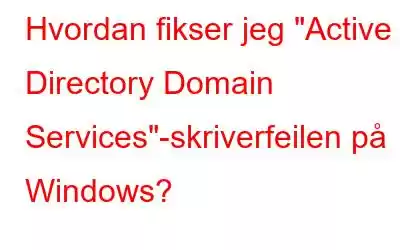Noen ser problemet "Active Directory Domain Services" når de prøver å skrive ut noe ved hjelp av Office-applikasjoner, som Excel, Word, osv. Brukere kan ikke oppdage en skriver i det tilkoblede nettverket og blir presentert med meldingen "The Active Directory Domenetjenester er for øyeblikket utilgjengelig." Noen brukere har også rapportert nøyaktig samme problem med andre tredjepartsapper. Generelt, hvis du får denne feilmeldingen, kan du ikke skrive ut noe fra PC-en. Denne bloggen forsøker å fikse dette problemet med noen få ekspertanbefalte trinn:
Metoder for å fikse "Active Directory Domain Services"-skriverfeil på Windows
Metode 1: Bruk skriverfeilsøkeren
Du kan feilsøke utskriftsproblemer med Windows Skriverfeilsøking. Ved å følge instruksjonene kan du starte skriverens feilsøkingsverktøy fra Innstillinger.
Trinn 1: Trykk Win + I for å starte Innstillinger.
Trinn 2: Klikk på System på venstre side og bla nedover på høyre panel og klikk på Feilsøk.
Trinn 3: Deretter klikker du på Andre feilsøkere.
Trinn 4: Finn Feilsøking for skriver og klikk på KJØR-knappen.
Trinn 5: Følg instruksjonene på nettet for å fikse dette problemet.
Les også: Hvordan fikser du problemet med skriveren som ikke skriver ut?
Metode 2: Start skrivertjenester på nytt
Utskriftsoppgavene på PC-en din administreres av Printer Spooler-tjenesten. En enkel omstart av denne tjenesten vil hjelpe med å fikse "Active Directory Domain Services"-problemet på din PC. Her er trinnene:
Trinn 1: Trykk Win + R for å åpne RUN-boksen.
Trinn 2: Skriv inn “Services.msc” i tekstboksen og trykk på OK-knappen.
Trinn 3: Windows Services-grensesnittet vil nå starte med alle Windows-tjenestene oppført i alfabetisk rekkefølge.
Trinn 4: Finn Printer Spooler i listen og klikk to ganger på den.
Trinn 5: Egenskaper-boksen åpnes nå . Du kan klikke på Stopp-knappen og deretter vente noen sekunder og klikke på Start-knappen.
< str ong>Trinn 6: Vær også oppmerksom på at Oppstart-typen skal settes som Automatisk.
Trinn 7: Klikk på Bruk og klikk deretter på OK.
Les også: Slik løser du feil med skriverdriverpakken kan ikke installeres
Metode 3: Avinstaller skriverdriver
Drivere er nøkkelkomponenter for å etablere en forbindelse mellom skriveren og PC-en. Derfor er det viktig å holde driverne oppdatert til enhver tid. Denne feilen kan også oppstå på grunn av ødelagte drivere, noe som betyr at vi først må avinstallere skriverdriveren og deretter installere den på nytt. Her er trinnene du må følge:
Trinn 1: Trykk Win + X for å åpne Windows Power-menyen > og velg deretter Enhetsbehandling fra listen.
Trinn 2: I det nye vinduet finner du Utskriftskøer og klikk på den for å se rullegardinalternativene.
Trinn 3: Finn skriveren, høyreklikk på den og velg Avinstaller >.
Trinn 4: Følg instruksjonene på nettet for å fullføre avinstalleringsprosessen.
Trinn 5: For å installere skriverdriverne på nytt, besøk det offisielle OEM-nettstedet til skriveren og skriv inn modellnummeret. Du kan deretter laste ned de relevante driverne for skriveren din avhengig av OS-versjonen.
For å holde skriveren i gang til enhver tid, anbefales det at du holder driverne oppdatert. Manuell avinstallering og senere nedlasting og installasjon av driverne vil ta mye tid og krefter. Du må kanskje utføre de nevnte trinnene for å løse problemet denne gangen. Men i fremtiden, bruk en tredjeparts driveroppdateringsprogramvare som Advanced Driver Updater for å holde driverne oppdatert til enhver tid. Denne appen vil skanne alle installerte drivere på PC-en din, søke etter relevante oppdateringer og deretter laste ned/installere dem for deg med noen få museklikk.Les også: FIX: Trådløs skriver svarer ikke på Windows 11/10
Metode 4: Legg til skriveren manuelt
Du kan manuelt legge til skrivere fra appleten Enheter og skrivere i kontrollpanelet. Du kan manuelt legge til en skriver derfra etter at du har fjernet en for å se om det løser "Active Directory Domain Services"-problemet. Ved å gjøre dette vil PC-en din effektivt installere skriveren på nytt. For å legge til den berørte skriveren for hånd, fest til følgende trinn:
Trinn 1: Trykk Win + S for å åpne Windows-søkeboksen og skriv Kontrollpanel.
Trinn 2: Klikk på Beste match-resultatet og kontrollpanelvinduet åpnes.
Trinn 3: Klikk på Enheter og skrivere.
Trinn 4: Klikk på Skrivere og skannere, og en liste over enheter koblet til PC-en din vises.
Trinn 5: Klikk på skriveren som gir deg feilen, og finn deretter Fjern-knappen øverst til høyre og klikk på den.
Trinn 6: Gå tilbake én side og klikk deretter på Legg til enhet-knappen.
Trinn 7: Klikk nå på koblingen Legg til manuelt.
Trinn 8: Følg instruksjonene på skjermen og skriv inn relevante data for å legge til skriveren din.
Finalen Word om hvordan du fikser "Active Directory Domain Services"-skriverfeilen på Windows?Mange brukere som trengte å løse "Active Directory Domain Services"-problemet på Windows-PCer, lyktes med å bruke teknikkene i denne opplæringen. Så kanskje en av disse løsningene også vil fungere for deg. Deretter kan du skrive ut alt du trenger på Windows igjen ved å bruke favorittprogrammet ditt.
Vennligst gi oss beskjed i kommentarene nedenfor hvis du har spørsmål eller anbefalinger. Vi vil gjerne gi deg en løsning. Vi publiserer ofte råd, triks og løsninger på vanlige teknologirelaterte problemer. Du kan også finne oss på Facebook, Twitter, YouTube, Instagram, Flipboard og Pinterest.
Les også:
Hvordan fikser du frakoblet skriverfeil på Windows 11/10
Kan du ikke fjerne skriverenheten fra Windows 10? Her er løsningen!
Les: 12